前置条件:
① 默认是配置好环境的,配置环境很简单有很多教学视频,②有基础大模型真实系列的,这个也好解决,网上很多,如果需要我的也可分享③电脑配置较佳
小Tips:
正面图片也可以照抄而且步骤更少,但是如果需要控制人脸和肤色需要训练模型,我会在下一次业务有需求的时候抽空做一个,敬请期待吧!
- 人台图准备:
注意点:
①设备像素较佳(拍照出图的质量直接决定了成图的质量)
②人台具有胳膊,可调节最好(因为如果是长袖衣服,没用胳膊姿势是无法调节的,3Dopenpose也无能为力,因为衣服是作为蒙版去绘图的)
③照片的角度就是模特图的角度,包括衣服的大小和远近(这里实操后就能理解,拍得好减轻很大工作量,在3Dopenpose处虽然也可以调节大小和动作但是易处理变形)
④注意手臂袖子处调节,平整且自然,避免返工


- 正式开始:
1.启动stable diffusion(秋叶大佬的WebUi),进入图生图界面
2.配置基础提示词(为了提高出图质量和避免一些不适合浏览的信息出现),复制粘贴即可。

正面提示词:
best quality,ultra high res,(photorealistic:1.4),1girl,
负面提示词:
paintings,sketches,(worst quality:2),(low quality:2),(normal quality:2),lowres,normal quality,((monochrome)),((grayscale)),skin spots,skin blemishes,age spot,bikini,medium breast,Nevus,skin spots,nsfw,
3.进入局部重绘模块,选择需要调整的图片,这里工作暂时完成,待会还有回来这个模块。

4.点击进入3Dopenpose工作区域.
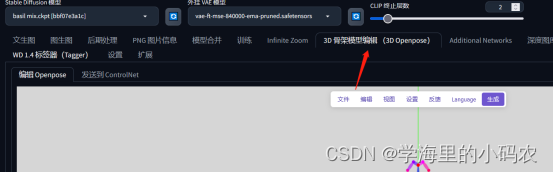
①点击文件,点击下方设置背景图片(这里无法选择从图片中检测,会报错,因为3Dopenpose无法识别人台图和动漫角色,如果是真人模特可以选择这一步),然后需要在右侧调节图片的尺寸,我使用的是600*800,如此便设置好了,然后需要调节图中假人摆出我们想要的姿势即可。

②如果无法移动就在此处点开移动模式即可,移动模式下可以移动小人,关闭则可以调节关节旋转等动作。
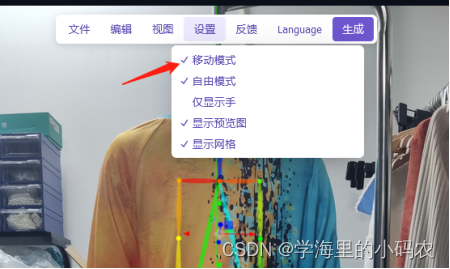
③如此我的样例便调节好了,由于我的是背面图,我会在调整姿势大小后关闭移动模式进行旋转到背面(目前这个3Dopenpose的算法并不算太好,尽管你调成背部她有时候也会识别成正面,这时候可以去正面提示词中加入背影等关键词控制权重)
当大致调节完成后,右侧有一个参数栏,这里我一般会调节骨骼宽度,因为女性骨骼较小和细,如此调节出图结构更符合女性,减少出现肌肉手脚,然后我微微调整了头部高度,此处的状态栏就是我们大调后进行细微调整的地方,相较于大调这里更好控制,一般很难一次出图,所以需要反复调节。如此3Dopenpose初始工作告一段落了。
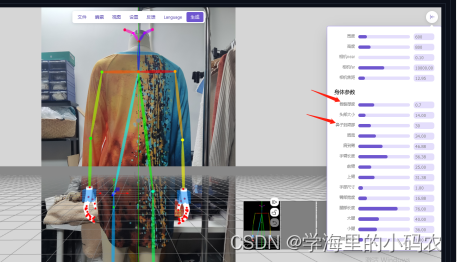
④初次调节完成后,点击生成按钮,会跳转到发送到ControlNet模块,第一个就是姿势控制,剩下几个是手部的控制,可以选择关闭也就是选择-符号,当然如果你需要手部也保持可以放松到1或者其他通道,但是不能是0,0已经被姿势控制占用了。然后点击发送到图生图即可。
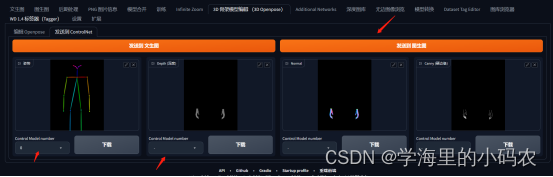
5.重新回到图生图模块,我们下拉到controlNet模块,此时已经可以看到有姿势图产生了,我们需要点击启用和他右侧几个按钮,这样才算将3Dopenpose产生的姿势干预图片的绘制,然后我们将预处理器选择none,模型选择openpose(这里是因为我们已经是姿势图了,所以无需预处理了,如果是一个人需要检测姿势才需要预处理,3Dopenpose已经处理完了,所以我们直接使用模型即可),如此姿势已经算完成了。

- 接下来就到繁琐阶段,第三步的时候说过会回来的,选择回到第三步处,①先简单调节参数,照抄我的参数即可,我待会会将我调节的细微参数改变做讲解,如此参数模块完成后,我们需要涂鸦需要重绘的区域(通俗理解就是重画的区域),②通过点击局部重绘区域将鼠标聚焦过去,然后按下键盘S快捷键进行方法,然后可以看到圆形的黑色画笔,需要使用他进行涂鸦,可以通过CTRL+滚动上下调节大小方便涂鸦。

③这里交给大家一些小技巧,可以先采用小画笔涂鸦边缘,然后放大画笔涂鸦背景,这样方便调节,这里需要重点注意,涂鸦质量直接影响出图质量,会不会出现错乱花边等,所以这里推荐大家慢慢来,当然如果有条件可以入手一个电脑画板连接会简化很多,如果没有条件就和我一样孰能生巧了。

- 正式开始及参数微调:

- 第一次出图效果很差,但是姿势算法是生效了的,只不过出现了我之前就提到的3Dopenpose并不能准确区分正反面,于是出现了反穿的现象,同时人物头部出现明显低头,上边角明显模糊;衣服有额外的衍生,多出了很多边边角角。
处理手段:
①在正面提示词处加入背影并且提高权重 (back shadow:1.2),
②明显低头可以去3Dopenpose调节头部,选择关闭移动模式,然后抬高头部即可
③上衣角出现模糊,可以调低蒙版边缘模糊度从原来的4调成2即可
④我会在正面提示词中加入比基尼的提示词并且提高权重 (bikini:1.2),

1.2 第二次出图,使用了处理手段①③④,并且降低了控制权重和更注重提示词,效果稍稍好转,但是人物腿部位置依旧不太好,衣服衍生物情况也没有得到较好改善,下一步就去执行②,在3Dopenpose进行细微调整了。
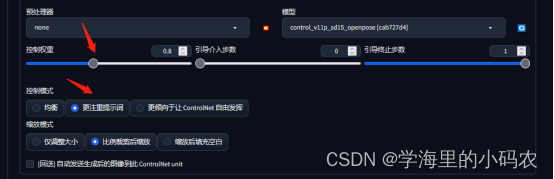
- 第二次出图,这次依旧很明显的改善了,加强了背影的权重(back shadow:1.4),剩下存在的都是一些细节问题了,以我的审美来说并没有发现比较严重的问题,剩下的是细微调节了,如此我将会进行批量出图了,看看有没有更好的产出,如果没有就会在此基础上完善,注意还是看图片能否满足产品的需求。
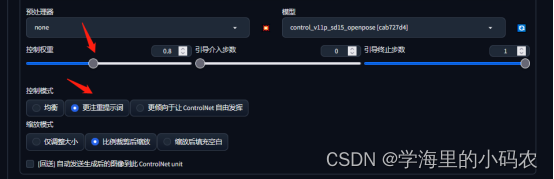
批量出图结果筛选:(符合预期)




由上图可知,其实我们已经产出了预期图片了,但是细微处不够好,于是我们又想继续产出,可3Dopenpose姿势算法的控制下出图质量很低,如上图两个图片我都是10组中选一张,也就是用了20张图才选出2个,可见产出率很低,但是我们采用更加精确的算法控制,下面我教大家一个技巧
当图片衣服衍生特别严重或者其他情况,但是总体姿势和手势等已经相对满意了,需要细节去调节的时候,可以将此图片做canny、softEdge等姿势控制算法,然后微调其他问题,因为通过Openpose检测出人体姿势产出预期率并不高,所以可以采用更精确的算法,下面演示具体实现步骤。
3.选择相对较满意的图片,采用softEdge或canny算法控制,适当降低权重至0.8附近。
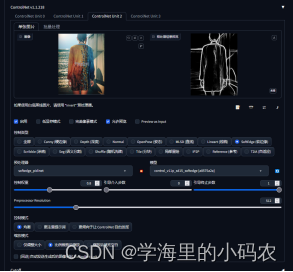
3.1 softEdge出图展示:





3.1 canny出图展示:



4.利用脚本通过调节重绘幅度进行拓展,调节重绘幅度的方式相较于前面会为画面添加更多的可能性,可能会产出意料之外更好的图片。
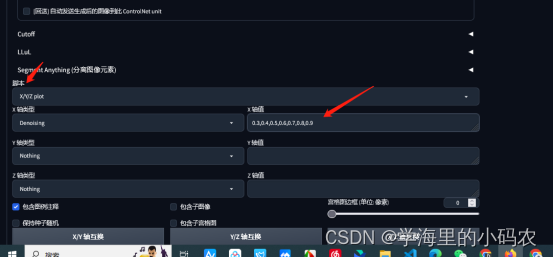
5.细微调节,如果你擅长P图技术的话,此处可以做到事半功倍,接下来我会讲解具体步骤。
5.1 进入涂鸦重绘模块,选择需要精修的图片
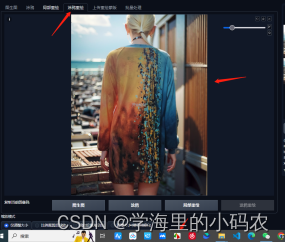
5.2 我会用到一款叫FastStone的免费软件,然后点击右侧按钮,可以进行屏幕取色,然后选择需要处理的区域,如果擅长P图技术也可以P图处理更快
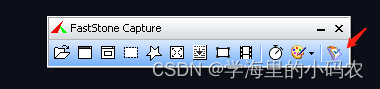
5.3然后将取色的颜色添加到涂鸦重绘的画板颜色中即可去完成涂鸦,如图2处即可

5.4 然后回到脚本处设置重绘幅度,一般不超过0.7,超过0.7就失去涂鸦重绘的意义了
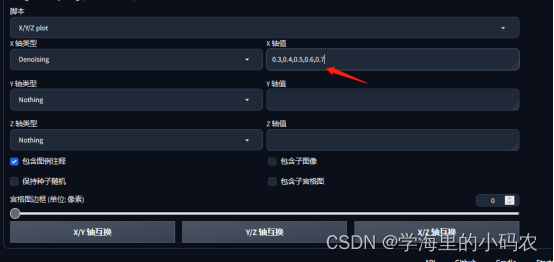
5.5结果查看
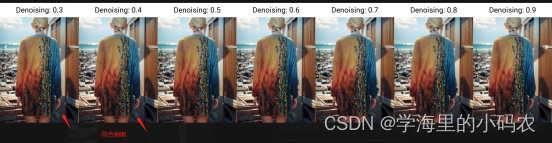
5.6效果展示:


5.7右侧肩部细节调整,取色涂鸦,效果如图

5.8结果查看:都挺符合预期的
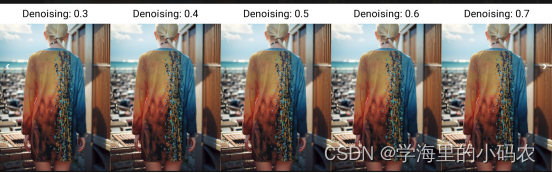
5.9效果展示:


6.0右手下侧手臂处理:(小提示记得每次处理完用最新的图片去处理下一个问题,否则前面就白做的了,应该没有这种笨蛋吧)

6.1结果查看:
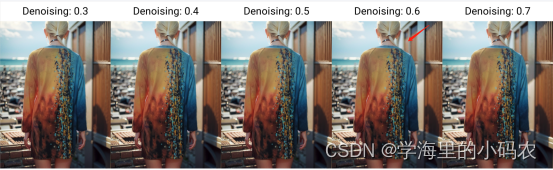
6.2效果展示:
